Aktivera användartilldelade hanterade identiteter på virtuella labbdatorer i Azure DevTest Labs
Som labbägare kan du aktivera användartilldelade hanterade identiteter på dina virtuella labbdatorer i Azure DevTest Labs.
En hanterad identitet kan användas för att autentisera till alla tjänster som stöder Microsoft Entra-autentisering, inklusive Key Vault, utan att skicka några autentiseringsuppgifter i koden. Mer information om hanterade identiteter finns i Vad är hanterade identiteter för Azure-resurser?.
Med den här funktionen kan labbanvändare dela Azure-resurser som Azure SQL Database i samband med labbet. Autentiseringen till resursen hanteras av själva identiteten. När den har konfigurerats aktiveras varje befintlig/nyligen skapad virtuell labbdator med den här identiteten. Labbanvändare kan komma åt resurser när de har loggat in på sina datorer.
Kommentar
Du kan lägga till flera användartilldelade hanterade identiteter som ska aktiveras på dina virtuella labbdatorer.
Använda Azure-portalen
Följ dessa steg om du vill lägga till en användartilldelad hanterad identitet för virtuella labbdatorer:
Skapa en användartilldelad hanterad identitet i din prenumeration
Gå till sidan Konfiguration och principer för ditt labb.
Välj Identitet (förhandsversion) på den vänstra menyn.
Välj fliken Virtuell dator .
Välj Lägg till för att välja en befintlig identitet från en förifylld listruta.
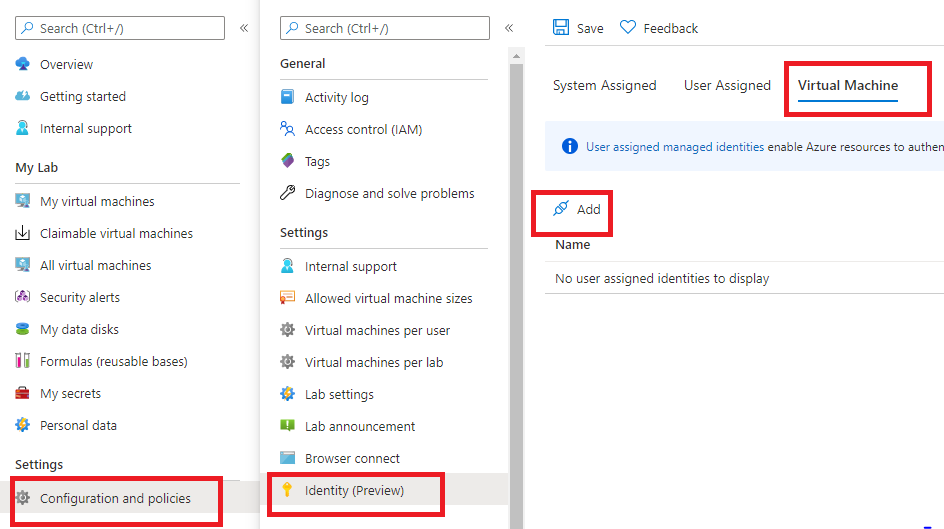
Välj en befintlig användarhanterad identitet i den nedrullningsfria listan och välj OK.
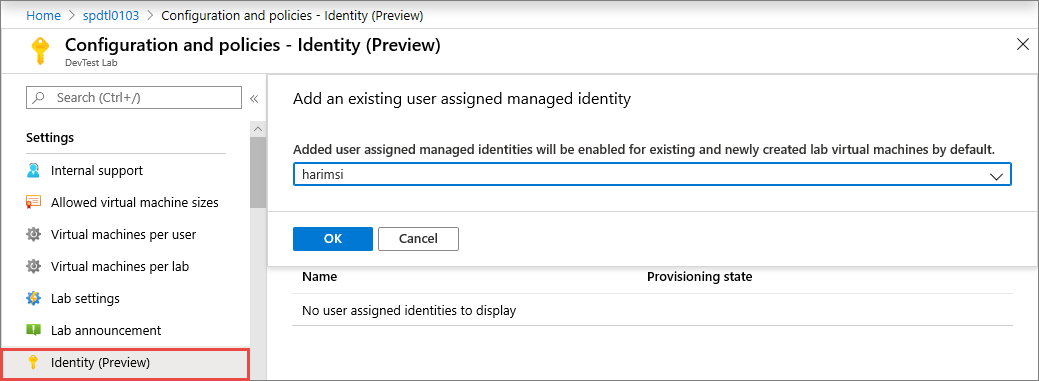
Använda API
När du har skapat en identitet noterar du identitetens resurs-ID. Det bör se ut som följande exempel:
/subscriptions/0000000000-0000-0000-0000-00000000000000/resourceGroups/{rg}/providers/Microsoft.ManagedIdentity/userAssignedIdentities/{identityName}.Utför en PUT HTTPS-metod på labbresursen för att lägga till en eller flera användartilldelade identiteter i fältet managementIdentiteter .
{ "location": "southeastasia", "properties": { ... "managementIdentities": { "/subscriptions/0000000000-0000-0000-0000-00000000000000/resourceGroups/{rg}/providers/Microsoft.ManagedIdentity/userAssignedIdentities/{identityName}": {} }, ... }, ... }
Nästa steg
Mer information om hanterade identiteter finns i Vad är hanterade identiteter för Azure-resurser?.
Feedback
Kommer snart: Under hela 2024 kommer vi att fasa ut GitHub-problem som feedbackmekanism för innehåll och ersätta det med ett nytt feedbacksystem. Mer information finns i: https://aka.ms/ContentUserFeedback.
Skicka och visa feedback för